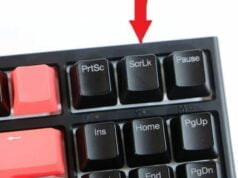Excel es una de las aplicaciones más útiles que se encuentran presentes en nuestra PC, la cual nos permite hacer uso de sus beneficios para realizar diferentes tareas que, tienen mucho que ver con fórmulas, gráficos, estadísticas y números, incluso existe una larga cantidad de tipos de datos en excel. Es por ello la necesidad de conocer cómo ordenar los datos de Excel, por eso en este post te enseñaremos a como ordenar datos en Excel.
Conoce como ordenar datos en Excel
Es fácil y sencillo solo sigue los pasos que se muestran a continuación y sabrás como ordenar datos en Excel de forma rápida para tus actividades, puedes hacerlo simplemente guiándote de nuestros pasos, sin embargo te recomendamos que deberías tener conocimientos de como hacer una base de datos en excel:
- Paso 1 seleccionar datos a ordenar: Debe seleccionar en su documento un rango de los datos tabulares, como por ejemplo: A1:L5 (varias filas y columnas) o C1:C80 (una sola columna). Cabe destacar que el rango puede incluir bien sea la primera fila del encabezado como también aquellos datos de rango que identifican cada columna.
- Paso 2 Ordenar de formas más rápido y sencilla:
- Seleccionar una celda de la columna que se desea organizar
- Justo en la pestaña de datos, dentro del grupo “Ordenar y Filtrar” hacer clic en
 con el fin de clasificar de forma ascendente ( desde la A hasta la Z) o bien también los números de menor a mayor
con el fin de clasificar de forma ascendente ( desde la A hasta la Z) o bien también los números de menor a mayor - Paso 3 establecimiento de los criterios de orden:
- Usar la técnica de elegir la columna que se desea ordenar y otros tipos de criterios, como lo son los colores que lleva la celda
- Seleccionar cualquiera de las celdas en cualquier lugar dentro del rango que se desea organizar.
- En donde se encuentra la pestaña de datos, justo en el grupo de “Ordenar y Filtrar” hacer clic en “Ordenar” para que así se muestre la ventana emergente.
- En la lista que se despliega de “Ordenar por” seleccionamos la primera columna que es la que se desea ordenar.
- Dentro de la lista “Ordenar según” se eligen los valores, colores de la celda, colores de la fuentes e incluso el icono de la celda.
- Deben efectuar correctamente la creación de dicha hoja de calculo con una validación de datos en excel

Como ordenar datos en Excel alfabéticamente
Más fácil y sencillo conoce como ordenar los datos en Excel alfabéticamente de la siguiente manera:
- Seleccionamos la celda de la columna que deseamos organizar.
- Dentro de la ficha de datos, en el grupo que hace referencia a “Ordenar y Filtrar” hacer clic en alguna de las siguientes opciones
- Para organizar de forma rápida en forma ascendente, hacer clic en
 o ( ordenar desde A a Z)
o ( ordenar desde A a Z) - Mientras que para ordenar de forma descendente, hacemos clic en
 o (organizar de Z a A)
o (organizar de Z a A)
Una vez ya conoces estos paso para ordenar datos en Excel y como ordenar datos en Excel alfabéticamente ya estarás listo para trabajar en ella de forma libre y bajo los pasos que aquí se muestran con el fin de que, el trabajo a realizar resulte 100% exitoso y se puede llevar a cabo mediante el seguimiento de los pasos.

 con el fin de clasificar de forma ascendente ( desde la A hasta la Z) o bien también los números de menor a mayor
con el fin de clasificar de forma ascendente ( desde la A hasta la Z) o bien también los números de menor a mayor o ( ordenar desde A a Z)
o ( ordenar desde A a Z) o (organizar de Z a A)
o (organizar de Z a A)